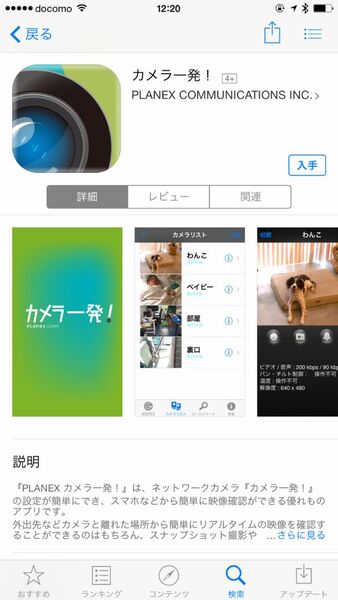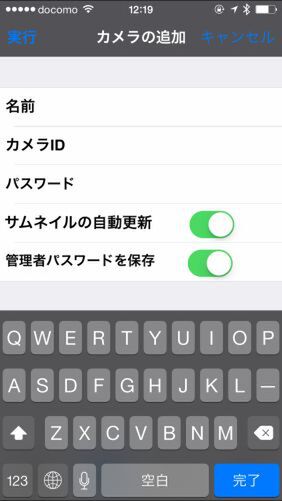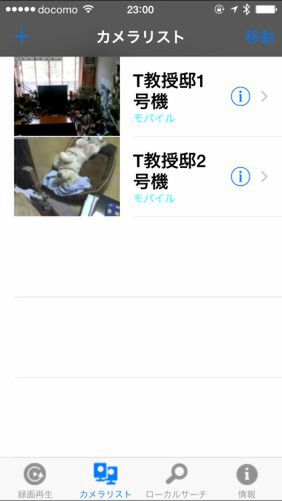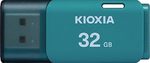設定はカンタン! わずか3ステップで完了
実際の設定は、カメラ一発!HDの商品名が表わしている通り、わずか3ステップであっけないほど簡単に終了する。まずは、カメラ一発!HDを親機である無線LANルーターのそばに持って行き、ACアダプター電源を確保して接続してパワーオンする。
次に無線LANルーター(親機)のWPSボタンを押す。しばらくするとLEDランプがチカチカして周囲の子機を探しはじめる。
最後に、(1分以内に)カメラ一発!HDの側面一番下にあるWPSボタンを押す。しばらくLEDランプがチカチカするが、最終的に本体側面にある「Network LED」が青く光れば無事接続は完了だ。
上手くいかなかったら同じ動作を繰り返せば、ほぼ確実に接続作業は終了する。前回のCS-W70HDの時は無線ルーターがNEC製のAtermだったが、WPSに相当する「らくらくスタート」ボタンを押すことで接続できた。
もちろん、今回は無線ルータもカメラ一発!HD(CS-W50HD)と同じプラネックス製なので、あっけないほど簡単に接続できてしまった。
無線ルーターとカメラ一発!HDの接続が終了すれば、カメラ一発!HDからACアダプターを抜いて、親機のWi-Fi電波の届く範囲なら家中どこに移動しても構わない。
再度、任意の場所でACアダプターに接続してパワーオンすれば、先ほどの無線ルーターに自動再接続してくれる。
スマホアプリと保存サーバーの紐づけも楽チン!
続いての設定は、専用アプリである「カメラ一発!」アプリをスマホにダウンロードし、インストールすること。
導入が済んだら、同梱されているID/Password CardのIDとパスワードを設定。カメラ一発!HDが撮影データを常時送っている専用サーバーにスマホをつなぐ設定を行なう。
これもID/Password Cardのお陰で極めて簡単一発!だ。専用アプリであるカメラ一発!はAndroid用とiOS用が用意されている。
インストール後の作業は極めて簡単だ。アプリを起動して「カメラの追加」を選び、自分のカメラに好きな名前を付ける。続いて、先ほどのID/Password Cardの背面に記載されている、カメラIDとパスワードを入力すれば一発で終了だ。
私のカメラ一発!アプリトップページには、従来から使っているCS-W70HD(1号機)と今回のCS-W50HD(2号機)の2台が2行に並列表示されている。
今すぐに見たいいずれかのカメラの行をタップすれば、いつでも自由に遠隔地から指定したカメラが見ている情景を見ることができる。我が家では家族も各自のスマホ上にほぼ同じ環境を設定している。
次ページへ続く、「動体検知で我が家のわんこの動きを監視

この連載の記事
-
第858回
スマホ
USBケーブルの“正体”を暴くType-C結線チェッカーを衝動買い -
第857回
スマホ
全ポートType-C化に時代を感じつつ、CIOのUSB ACアダプタ「NovaPort TRIO II」を衝動買い -
第856回
スマホ
遊べる“ビジネス電子ペーパー”EZ Sign NFCを衝動買い -
第855回
スマホ
Galaxy Z Fold7用「両面アラミド繊維ケース」をやっぱりの衝動買い -
第854回
トピックス
それでも現金を持たざるを得ない現況で、ジッパー付きセキュリティポーチ靴下を衝動買い -
第853回
トピックス
3COINSのクリアワイヤレスキーボードが1000円に値下がりしたのでまた衝動買い -
第852回
トピックス
価格は優秀、剃りは凡庸 USB充電可なシャオミ製電動シェーバーを衝動買い -
第851回
トピックス
出張も旅行もこれ一台! 「クリップ型USB Type-C充電器+タップ」を衝動買い -
第850回
トピックス
年初にAndroid搭載のカラーE Ink端末「Bigme B751c」を衝動買いして9ヵ月使ってみた -
第849回
トピックス
理論派が作った“変態ピック”を半世紀ベーシストが衝動買い -
第848回
トピックス
“ケーブル紛失ゼロ”の未来系SSDケースを衝動買い - この連載の一覧へ